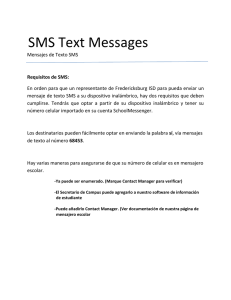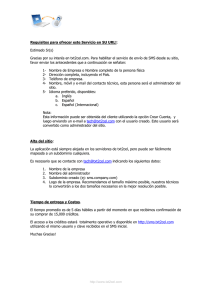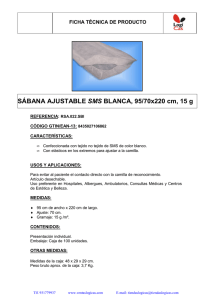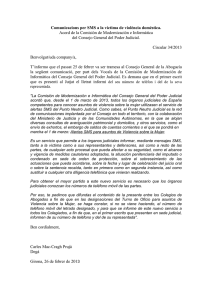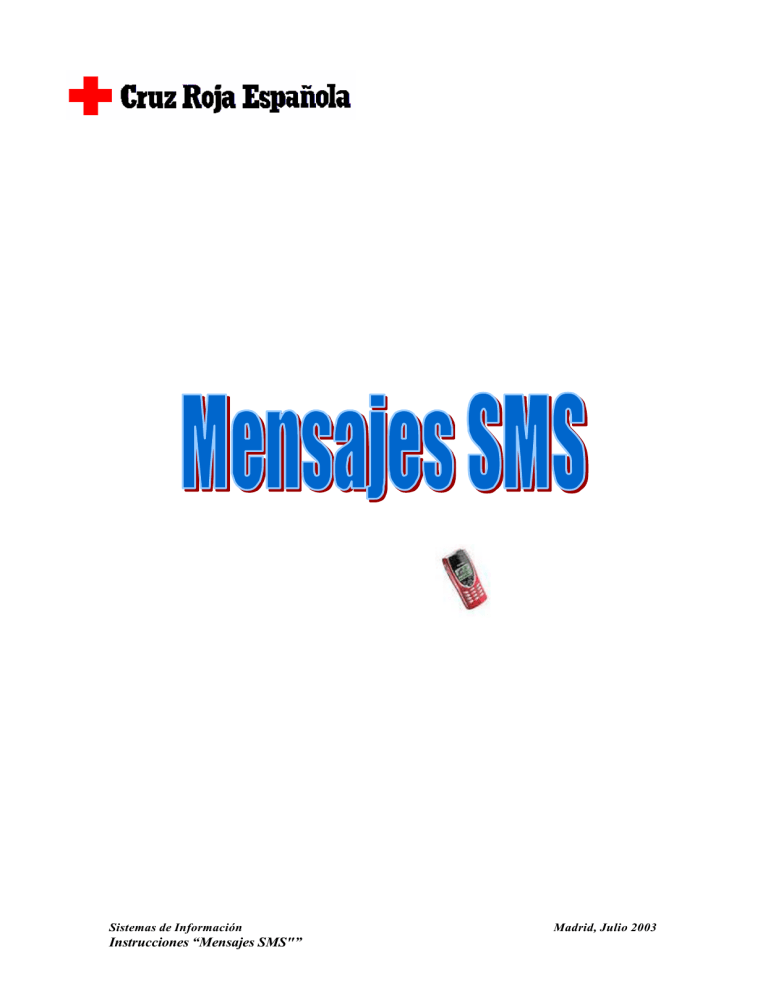
Sistemas de Información Instrucciones “Mensajes SMS"” Madrid, Julio 2003 APLICACIÓN MENSAJES SMS La manera de acceder a la aplicación que encontraremos con el nombre SMS es igual al resto de aplicaciones, es decir, en Intranet, en Herramientas de Trabajo, Aplicaciones de Gestión. Esta nueva aplicación, nos permite el envío de mensajes SMS a grupos de usuarios o listas de distribución que previamente nos habremos definido. Esta es la pantalla de inicio de la aplicación, donde existen una serie de botones para entrar en las diferentes opciones y que explicaremos a continuación. Sistemas de Información Instrucciones “Mensajes SMS"” Madrid, Julio 2003 MANTENIMIENTOS GRUPOS: Nos permite dar de alta los grupos de usuarios que creamos conveniente tener establecidos, con uno o más tipos de personas a los que, en un momento determinado, necesitaremos enviar un mensaje. Los distintos tipos de personas que nos aparecerán en la lista de valores vendrán determinados por los permisos que previamente nos habrán dado a los diferentes tipos de personas. Lista de valores de tipos de personas Lista de valores centros de CRE Los grupos son siempre privados, es decir cada usuario con acceso a esta aplicación tendrá creados los grupos que necesite ya que a la hora de enviar un mensaje o crear listas de distribución sólo podrá acceder a sus grupos. El grupo de ejemplo que aparece en la pantalla se denomina "USUARIOS LLAMAMIENTOS PLAYAS", y en este caso está formado por voluntarios de diferentes Asambleas Locales. Este podría ser un grupo creado por la Oficina Provincial de Valencia. Cuando haga uso de este grupo para mandarles un mensaje SMS estará enviando el mensaje a todos los voluntarios de estas dos Asambleas Locales y que tengan teléfono móvil. Sistemas de Información Instrucciones “Mensajes SMS"” Madrid, Julio 2003 LISTAS: Opción para crear nuestras listas de distribución para mensajes, pudiendo estar formadas por personas, grupos o personas y grupos, dependiendo de nuestras necesidades, y hacerla pública o privada. Cuando creamos una lista de distribución por defecto es privada, pero podemos hacerla pública si consideramos que es de interés para el resto de usuarios de la red, por lo que sería conveniente, previo a dar de alta nuestras listas, consultar las listas públicas que existen, por si alguna de ellas nos fuese de utilidad. (Una lista pública nos permite hacer uso de ellas para envío de mensajes, pero si no somos el propietario de la misma no nos permitirá modificarla.) Lista pública Nombre lista Grupo de personas que componen la misma Propietario lista La lista que aparece en pantalla como ejemplo es una lista pública denominada Emergencia Oficina Central, cuyo propietario es Rocío Calvo Rodríguez, formada por un grupo de personas. Cualquier usuario podría hacer uso de esta lista por ser pública. Sistemas de Información Instrucciones “Mensajes SMS"” Madrid, Julio 2003 Para dar de alta una lista de distribución empezaremos por dar un nombre a la misma y ver si nos interesa hacerla pública o privada. A continuación empezaremos a añadir miembros a la misma, pudiendo hacerlo con personas, grupos, o ambos. Si elegimos persona, nos aparecerá una segunda pantalla para facilitarnos la búsqueda de la persona: Sistemas de Información Instrucciones “Mensajes SMS"” Madrid, Julio 2003 Lista tipos de personas Nombre persona (apellidos, nombre) Centros de CRE a los que tenemos acceso En esta pantalla introduciremos el Centro al que pertenece la persona que estamos buscando (la búsqueda puede realizarse jerárquicamente si pinchamos el campo jerarquía , es decir si elegimos Oficina Provincial de Segovia, la búsqueda jerárquica hará que busque la persona en la Provincial de Segovia y en todas las Asambleas Locales que dependen de la misma). A continuación desplegaremos la lista de valores de tipo de persona y elegiremos uno. En el caso de buscar una persona en concreto, podremos poner los apellidos y el nombre en el campo nombre utilizando el signo % para sustituir uno o más caracteres. Si dejamos el campo nombre en blanco sacará 8 personas que cumplan las anteriores condiciones. Sistemas de Información Instrucciones “Mensajes SMS"” Madrid, Julio 2003 Botón para seleccionar usuarios Botón que nos permite rectificar la selección de un usuario En la columna de la izquierda nos muestra las personas que cumplen las condiciones de búsqueda, y marcados todos los botones en rojo, si queremos elegir una o más personas de esta relación bastará con ir marcando el botón que aparece en gris y que se volverá verde apareciéndonos en la columna de la derecha los nombres de las personas que vamos seleccionando. Cuando finalicemos esta operación daremos al botón Grabar y esas personas estarán incluidas en la lista de distribución. Si queremos salir de esta pantalla sin realizar cambios, pulsaremos el botón Salir. Si queremos añadir a esta misma lista un grupo de distribución, que previamente tendremos dado de alta, seleccionaremos Grupo en lugar de Persona, y al desplegar la lista de valores del siguiente campo tendremos todos nuestros grupos, eligiendo el que nos interese. Sistemas de Información Instrucciones “Mensajes SMS"” Madrid, Julio 2003 Tendremos así una lista de distribución compuesta por personas y un grupo. Existe un botón Ficha, que nos permite ir a la pantalla de datos generales de la persona que tengamos seleccionada. Sistemas de Información Instrucciones “Mensajes SMS"” Madrid, Julio 2003 La columna de la derecha nos muestra quienes componen el grupo perteneciente a una lista. Cuando se trata de una persona esta columna está vacía. Sistemas de Información Instrucciones “Mensajes SMS"” Madrid, Julio 2003 CONSULTAS VER LISTAS: Esta opción nos permite consultar las listas de distribución tanto públicas como privadas. Nos muestra el nombre de la lista, el propietario de la misma y los miembros que la componen. Si somos propietarios de la que tengamos en pantalla, nos permite mediante el botón Modificar ir a la misma para poder añadir o borrar miembros. Imprimir consulta Existe la posibilidad de sacar un listado de la consulta. Sistemas de Información Instrucciones “Mensajes SMS"” Madrid, Julio 2003 Sistemas de Información Instrucciones “Mensajes SMS"” Madrid, Julio 2003 VER GRUPOS: Pantalla de consulta de Grupos donde aparece cada uno de ellos con sus miembros. Al igual que en el punto anterior, nos da opción de modificar el que tenemos en pantalla mediante el botón Modificar y sacar un listado de los grupos. Sistemas de Información Instrucciones “Mensajes SMS"” Madrid, Julio 2003 MENSAJES ENVIADOS: Esta opción sacará un listado de mensajes enviados para un mes. Sistemas de Información Instrucciones “Mensajes SMS"” Madrid, Julio 2003 Por último, está la opción de ENVIAR MENSAJES. Sistemas de Información Instrucciones “Mensajes SMS"” Madrid, Julio 2003 En esta pantalla introduciremos el texto del mensaje que queremos enviar (hasta 160 caracteres) y elegiremos los grupos, listas o teléfonos individuales a los que queremos enviar dicho mensaje. Sistemas de Información Instrucciones “Mensajes SMS"” Madrid, Julio 2003 I C O N O S DE LA APLICACIÓN Envía a imprimir la pantalla actual Deshacer Cortar Copiar Pegar Cancelar consulta Activar consulta Ejecutar consulta Alta de un registro Anulación de un registro Sistemas de Información Instrucciones “Mensajes SMS"” Madrid, Julio 2003 Ir al registro anterior Ir al registro siguiente Ir al primer registro Ir al último registro Lista de valores Salir Salvar Imprimir Ayuda Sistemas de Información Instrucciones “Mensajes SMS"” Madrid, Julio 2003